Aktivera datadelning för Desktop Analytics
För att registrera enheter till Desktop Analytics måste de skicka diagnostikdata till Microsoft. Configuration Manager ger en integrerad upplevelse för att hantera och distribuera inställningar till klienter. Använd Configuration Manager för att hantera diagnostikdatanivån och konfigurera proxyservrar. Använd Configuration Manager för bästa möjliga upplevelse.
Viktigt
I de flesta fall använder du bara Configuration Manager för att konfigurera de här inställningarna. Tillämpa inte heller de här inställningarna i domänens grupprincipobjekt. Mer information finns i Konfliktlösning.
Diagnostikdatanivåer
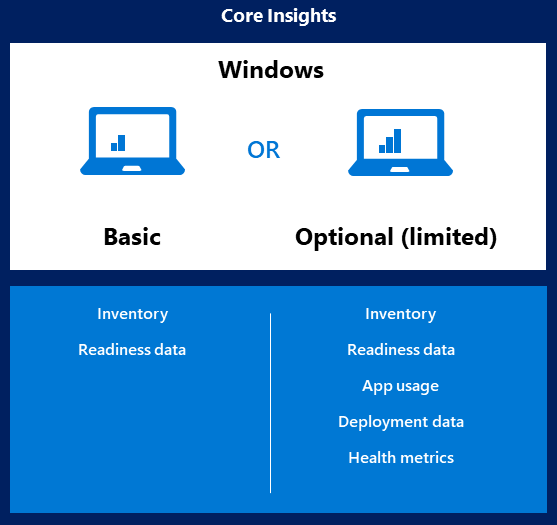
De grundläggande funktionerna i Desktop Analytics fungerar på nivån Obligatoriskadiagnostikdata. Om du inte konfigurerar den valfria (begränsade) nivån i Configuration Manager får du inte följande funktioner i Desktop Analytics:
Microsoft rekommenderar att du aktiverar den valfria (begränsade) diagnostikdatanivån med Desktop Analytics för att maximera fördelarna med den.
Inställningen Valfritt (begränsat) i Configuration Manager är samma inställning som Begränsa utökade diagnostikdata till det minimum som krävs av Windows Analytics-principen som är tillgänglig på enheter som kör Windows 10, version 1709 och senare.
Enheter som kör Windows 10, version 1703 och tidigare, Windows 8.1 eller Windows 7 har inte den här principinställningen. När du konfigurerar inställningen Valfritt (begränsat) i Configuration Manager återgår dessa enheter till nivån Obligatorisk.
Enheter som kör Windows 10 version 1709 har den här principinställningen. Men när du konfigurerar inställningen Valfritt (begränsat) i Configuration Manager återgår enheterna också till nivån Obligatorisk.
Mer information om diagnostikdata som delas med Microsoft med valfri (begränsad) finns i Windows 10 förbättrade diagnostikdatahändelser och fält.
När du konfigurerar diagnostikdatanivån anger du den övre gränsen för enheten. Som standard i Windows 10 version 1803 och senare kan användarna välja att ange en lägre nivå. Du kan styra det här beteendet med hjälp av grupprincipinställningen Konfigurera inställningsgränssnitt för telemetrianmälning.
Viktigt
Microsoft har ett starkt åtagande att tillhandahålla de verktyg och resurser som ger dig kontroll över din integritet. Även om Desktop Analytics stöder Windows 8.1-enheter samlar Microsoft därför inte in Windows-diagnostikdata från Windows 8.1-enheter som finns i europeiska länder/regioner (Europeiska ekonomiska samarbetsområdet [EES], Schweiz och Storbritannien).
Från och med juli 2021 stöder Desktop Analytics processorkonfigurationen för Windows-diagnostikdata. Mer information finns i Stöd för processorkonfiguration av Windows-diagnostikdata.
Mer information finns i Desktop Analytics sekretess.
Följande artiklar är också bra resurser för att bättre förstå nivåerna för Windows-diagnostikdata:
Obs!
Klienter som har konfigurerats för att skicka valfria (begränsade) diagnostikdata skickar cirka 2 MB data till Microsoft-molnet vid den första fullständiga genomsökningen. Det dagliga deltat varierar mellan 250–400 KB per dag.
Den dagliga deltagenomsökningen sker kl. 03:00 (enhetens lokala tid). Vissa händelser skickas vid den första tillgängliga tiden under dagen. Dessa tider kan inte konfigureras.
Mer information finns i Konfigurera Windows-diagnostikdata i din organisation.
Stöd för nya Windows 10 diagnostikdatanivåer
Microsoft ökar transparensen genom att kategorisera diagnostikdata som Windows 10 samlar in:
- Grundläggande diagnostikdata kategoriseras som obligatoriska
- Fullständig kategoriseras som valfri
Från och med Configuration Manager aktuella grenversion 2006 använder fliken Diagnostikdata i Desktop Analytics-tjänsten i Configuration Manager-konsolen dessa nya etiketter. I Configuration Manager version 2002 och tidigare hade inställningarna olika namn:
| Version 2006 och senare | Version 2002 och tidigare |
|---|---|
| Obligatoriskt | Basic |
| Valfritt (begränsat) | Utökad (begränsad) |
| EJ TILLÄMPLIGT | Förbättrad |
| Valfritt | Full |
Om du tidigare har konfigurerat enheter på nivån Utökad återgår de till Valfri (begränsad) när du uppgraderar till version 2006. De skickar sedan mindre data till Microsoft. Den här ändringen bör inte påverka det du ser i Desktop Analytics.
I en kommande version av Windows 10 återgår enheter som konfigurerats för utökade eller utökade (begränsade) diagnostikdata till nivån Obligatorisk. Den här ändringen kan påverka funktionerna i Desktop Analytics. Använd Configuration Manager aktuella grenversion 2010 för att konfigurera enheterna korrekt till Valfri (begränsad). Om du använder en annan mekanism för att konfigurera dessa principer på enheter kan du behöva göra ändringar för det kommande nya beteendet. Mer information finns i Ändringar i insamling av Windows-diagnostikdata.
Du kan testa beteendeändringarna nu i Windows 10 Insider Preview build 19577 och senare. När du har registrerat Windows Insider-enheter till Desktop Analytics kan det ta upp till 48 timmar att visas på Desktop Analytics-portalen eller att de nya konfigurationerna börjar gälla. Använd Configuration Manager-konsolen för att leta efter problem eller konfigurationsaviseringar när du övervakar anslutningshälsan.
Slutpunkter
Om du vill aktivera datadelning konfigurerar du proxyservern så att följande Internetslutpunkter tillåts.
Viktigt
För sekretess och dataintegritet söker Windows efter ett Microsoft SSL-certifikat (certifikatstiftning) när de kommunicerar med slutpunkterna för diagnostikdata. SSL-avlyssning och inspektion är inte möjligt. Om du vill använda Desktop Analytics undantar du dessa slutpunkter från SSL-inspektionen.
Från och med version 2002 genereras ett kritiskt statusmeddelande-ID 11488 om Configuration Manager webbplats inte kan ansluta till nödvändiga slutpunkter för en molntjänst. När den inte kan ansluta till tjänsten ändras SMS_SERVICE_CONNECTOR komponentstatus till kritisk. Visa detaljerad status i noden Komponentstatus i Configuration Manager-konsolen.
Från och med version 2010 validerar tjänstanslutningspunkten viktiga Internetslutpunkter för Desktop Analytics. De här kontrollerna hjälper dig att se till att molntjänsten är tillgänglig. Det hjälper dig också att felsöka problem genom att snabbt avgöra om nätverksanslutningen är ett problem. Mer information finns i Verifiera internetåtkomst.
Obs!
Mer information om Microsofts IP-adressintervall finns i Microsofts offentliga IP-utrymme. Dessa adresser uppdateras regelbundet. Det finns ingen kornighet per tjänst, alla IP-adresser i dessa intervall kan användas.
Slutpunkter för serveranslutning
Tjänstanslutningspunkten måste kommunicera med följande slutpunkter:
| Slutpunkt | Funktion |
|---|---|
https://aka.ms |
Används för att hitta tjänsten |
https://graph.windows.net |
Används för att automatiskt hämta inställningar som CommercialId när du kopplar hierarkin till Desktop Analytics (på Configuration Manager serverrollen). Mer information finns i Konfigurera proxyn för en platssystemserver. |
https://*.manage.microsoft.com |
Används för att synkronisera medlemskap i enhetssamlingen, distributionsplaner och status för enhetsberedskap med Desktop Analytics (endast Configuration Manager serverroll). Mer information finns i Konfigurera proxyn för en platssystemserver. |
https://dc.services.visualstudio.com |
För diagnostikdata från en lokal tjänstanslutning för att få insikter om hälsotillståndet för molnanslutna tjänster. |
Slutpunkter för användarupplevelse och diagnostikkomponent
Klientenheter måste kommunicera med följande slutpunkter:
| Slutpunkt | Funktion |
|---|---|
https://v10c.events.data.microsoft.com |
Slutpunkt för anslutna användarupplevelser och diagnostikkomponenter. Används av enheter som kör Windows 10 version 1809 eller senare, eller version 1803 med den kumulativa uppdateringen 2018–2009 eller senare installerad. |
https://v10.events.data.microsoft.com |
Slutpunkt för anslutna användarupplevelser och diagnostikkomponenter. Används av enheter som kör Windows 10 version 1803 utan den kumulativa uppdateringen 2018–2009 installerad. |
https://v10.vortex-win.data.microsoft.com |
Slutpunkt för anslutna användarupplevelser och diagnostikkomponenter. Används av enheter som kör Windows 10 version 1709 eller tidigare. |
https://vortex-win.data.microsoft.com |
Slutpunkt för anslutna användarupplevelser och diagnostikkomponenter. Används av enheter som kör Windows 7 och Windows 8.1 |
Slutpunkter för klientanslutning
Klientenheter måste kommunicera med följande slutpunkter:
| Index | Slutpunkt | Funktion |
|---|---|---|
| 1 | https://settings-win.data.microsoft.com |
Aktiverar kompatibilitetsuppdateringen för att skicka data till Microsoft. |
| 2 | http://adl.windows.com |
Tillåter att kompatibilitetsuppdateringen tar emot de senaste kompatibilitetsdata från Microsoft. |
| 3 | https://watson.telemetry.microsoft.com |
Windows Felrapportering (WER). Krävs för att övervaka distributionshälsan i Windows 10 version 1803 eller tidigare. |
| 4 | https://umwatsonc.events.data.microsoft.com |
Windows Felrapportering (WER). Krävs för hälsorapporter för enheter i Windows 10 version 1809 eller senare. |
| 5 | https://ceuswatcab01.blob.core.windows.net |
Windows Felrapportering (WER). Krävs för att övervaka distributionshälsan i Windows 10 version 1809 eller senare. |
| 6 | https://ceuswatcab02.blob.core.windows.net |
Windows Felrapportering (WER). Krävs för att övervaka distributionshälsan i Windows 10 version 1809 eller senare. |
| 7 | https://eaus2watcab01.blob.core.windows.net |
Windows Felrapportering (WER). Krävs för att övervaka distributionshälsan i Windows 10 version 1809 eller senare. |
| 8 | https://eaus2watcab02.blob.core.windows.net |
Windows Felrapportering (WER). Krävs för att övervaka distributionshälsan i Windows 10 version 1809 eller senare. |
| 9 | https://weus2watcab01.blob.core.windows.net |
Windows Felrapportering (WER). Krävs för att övervaka distributionshälsan i Windows 10 version 1809 eller senare. |
| 10 | https://weus2watcab02.blob.core.windows.net |
Windows Felrapportering (WER). Krävs för att övervaka distributionshälsan i Windows 10 version 1809 eller senare. |
| 11 | https://kmwatsonc.events.data.microsoft.com |
Online crash analysis (OCA). Krävs för hälsorapporter för enheter i Windows 10 version 1809 eller senare. |
| 12 | https://oca.telemetry.microsoft.com |
Online crash analysis (OCA). Krävs för att övervaka distributionshälsan i Windows 10 version 1803 eller tidigare. |
| 13 | https://login.live.com |
Krävs för att tillhandahålla en mer tillförlitlig enhetsidentitet för Desktop Analytics. Om du vill inaktivera microsoft-kontoåtkomst för slutanvändare använder du principinställningar i stället för att blockera den här slutpunkten. Mer information finns i Microsoft-kontot i företaget. |
| 14 | https://v20.events.data.microsoft.com |
Slutpunkt för anslutna användarupplevelser och diagnostikkomponenter. |
Proxyserverautentisering
Om din organisation använder proxyserverautentisering för Internetåtkomst kontrollerar du att den inte blockerar diagnostikdata på grund av autentisering. Om proxyn inte tillåter att enheter skickar dessa data visas de inte i Desktop Analytics.
Kringgå (rekommenderas)
Konfigurera proxyservrarna så att de inte kräver proxyautentisering för trafik till slutpunkterna för diagnostikdata. Det här alternativet är den mest omfattande lösningen. Det fungerar för alla versioner av Windows 10.
Autentisering med användarproxy
Konfigurera enheter att använda den inloggade användarens kontext för proxyautentisering. Den här metoden kräver följande konfigurationer:
Enheter har den aktuella kvalitetsuppdateringen för en version av Windows som stöds
Konfigurera proxy på användarnivå (WinINET-proxy) i Proxyinställningar i gruppen Nätverk & Internet i Windows-inställningar. Du kan också använda den äldre Kontrollpanelen För Internetalternativ.
Kontrollera att användarna har proxybehörighet för att nå slutpunkterna för diagnostikdata. Det här alternativet kräver att enheterna har konsolanvändare med proxybehörigheter, så du kan inte använda den här metoden med huvudlösa enheter.
Viktigt
Autentiseringsmetoden för användarproxy är inte kompatibel med användningen av Microsoft Defender för Endpoint. Det beror på att den här autentiseringen förlitar sig på registernyckeln DisableEnterpriseAuthProxy inställd 0på , medan Microsoft Defender för Endpoint kräver att den är inställd på 1. Mer information finns i Konfigurera inställningar för datorproxy och Internetanslutning i Microsoft Defender för Endpoint.
Autentisering med enhetsproxy
Den här metoden stöder följande scenarier:
Huvudlösa enheter, där inga användare loggar in eller användare av enheten inte har internetåtkomst
Autentiserade proxyservrar som inte använder Windows-integrerad autentisering
Om du också använder Microsoft Defender för Endpoint
Den här metoden är den mest komplexa eftersom den kräver följande konfigurationer:
Kontrollera att enheterna kan nå proxyservern via WinHTTP i den lokala systemkontexten. Använd något av följande alternativ för att konfigurera det här beteendet:
Kommandoraden
netsh winhttp set proxyProtokoll för automatisk upptäckt av webbproxy (WPAD)
Transparent proxy
Konfigurera WinINET-proxy för hela enheten med följande grupprincipinställning: Gör proxyinställningar per dator (i stället för per användare) (ProxySettingsPerUser =
1)Dirigerad anslutning eller som använder NAT (Network Address Translation)
Konfigurera proxyservrar så att datorkontona i Active Directory får åtkomst till slutpunkterna för diagnostikdata. Den här konfigurationen kräver proxyservrar för att stödja Windows-integrerad autentisering.
Nästa steg
Feedback
Kommer snart: Under hela 2024 kommer vi att fasa ut GitHub-problem som feedbackmekanism för innehåll och ersätta det med ett nytt feedbacksystem. Mer information finns i: https://aka.ms/ContentUserFeedback.
Skicka och visa feedback för